Trong một lần dọn dẹp hộp dây cáp cũ, tôi tình cờ tìm thấy một chiếc cáp sạc Apple 30 chân đi kèm với chiếc iPad 2 của mình. Điều này làm tôi nhớ ra rằng mình vẫn còn chiếc iPad thế hệ thứ hai cũ nằm đâu đó. Sau một hồi tìm kiếm, tôi đã tìm thấy và sạc nó lên. Chiếc máy vẫn hoạt động hoàn hảo.
Tuy nhiên, tôi nhanh chóng phát hiện ra có một số việc mình không thể làm được với chiếc máy tính bảng lỗi thời này, chẳng hạn như mở một số ứng dụng và trang web nhất định. Mặc dù vậy, vẫn còn nhiều cách để bạn có thể tận dụng tốt chiếc iPad cũ của mình.
Sử Dụng iPad Làm Trackpad Cho Máy Tính
Trackpad trên chiếc MacBook Air của tôi mang lại trải nghiệm rất tuyệt vời. Thao tác vuốt giữa các màn hình bằng ba ngón tay đã trở nên quá quen thuộc đến nỗi tôi thực sự cảm thấy thiếu nó khi sử dụng iMac. Tôi vẫn nghĩ mình nên đầu tư một chiếc Magic Trackpad, nhưng luôn có những nhu cầu cấp bách hơn cho số tiền 129 USD để mua nó.
Khi tìm thấy chiếc iPad 2 cũ, tôi cũng tìm thấy ứng dụng Trackpad mà tôi đã cài đặt nhiều năm trước. Đáng ngạc nhiên là khi mở lên, ứng dụng đã nhận diện được máy Mac của tôi, yêu cầu nhập mật khẩu và hoạt động chỉ sau vài giây. Màn hình cảm ứng lớn của iPad lý tưởng cho các thao tác cử chỉ bằng ba và bốn ngón tay, điều này có nghĩa là tôi có được một chiếc Magic Trackpad hoạt động hiệu quả mà không tốn kém.
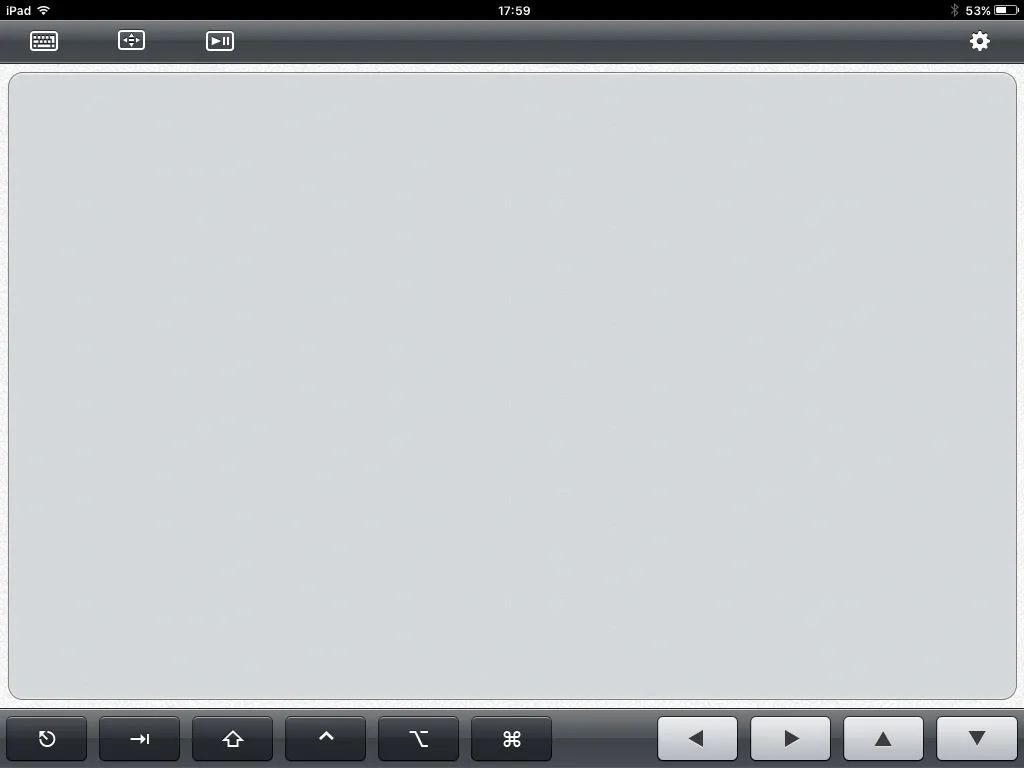 iPad 2 chạy ứng dụng Trackpad, màn hình hiển thị giao diện điều khiển chuột máy tính.
iPad 2 chạy ứng dụng Trackpad, màn hình hiển thị giao diện điều khiển chuột máy tính.
Biến iPad Thành Máy Đọc Sách Lý Tưởng
Một trong những vấn đề lớn nhất khi sử dụng iPad cũ là đưa nội dung vào thiết bị. Chiếc iPad 2 của tôi không hỗ trợ AirDrop do thiếu phần cứng không dây cần thiết. AirDrop chỉ yêu cầu iPad thế hệ thứ tư trở lên.
Tin tốt là nếu bạn sử dụng ứng dụng Sách (Books) gốc của Apple (vẫn gọi là iBooks trên chiếc iPad 2 của tôi), bạn vẫn có thể tải sách trực tiếp từ trong ứng dụng. Ứng dụng cũng sẽ tự động đồng bộ nội dung bạn đã tải xuống trên các thiết bị Apple khác. Ví dụ: nếu tôi tải một cuốn sách trên iPhone, nó sẽ nhanh chóng xuất hiện trong ứng dụng iBooks trên iPad của tôi.
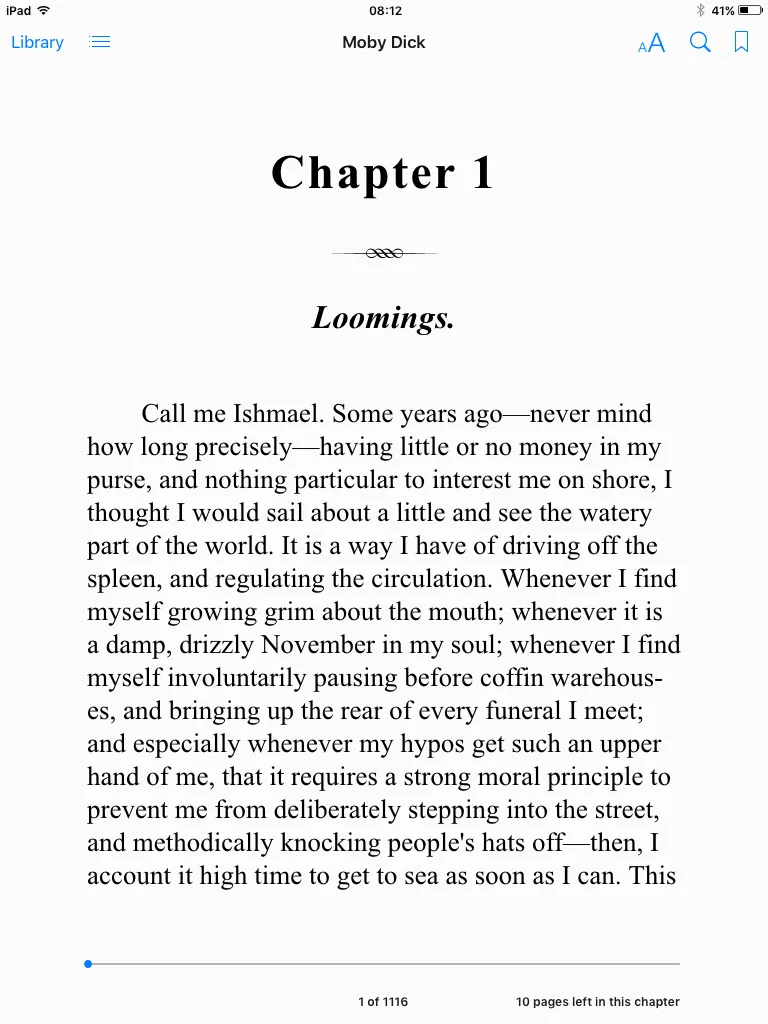 Trang đầu tiên sách Moby Dick hiển thị trong ứng dụng iBooks trên iPad 2, minh họa khả năng đọc sách.
Trang đầu tiên sách Moby Dick hiển thị trong ứng dụng iBooks trên iPad 2, minh họa khả năng đọc sách.
Kích thước của iPad rất phù hợp để đọc sách, và mặc dù các mẫu cũ khá nặng so với các mẫu mới hơn, chúng vẫn rất tốt cho những buổi đọc ngắn. Đây là một cách đơn giản để nâng cấp bộ sưu tập sách trong phòng tắm của bạn.
Xem Chương Trình và Phim Trên iPad Bằng Plex
Màn hình lớn hơn của iPad làm cho việc xem chương trình và phim tốt hơn nhiều so với iPhone. Thật đáng tiếc, chiếc iPad 2 của tôi quá cũ để chạy các ứng dụng như Netflix. Tuy nhiên, điều đó không có nghĩa là tôi không thể xem nội dung trên đó.
May mắn thay, ứng dụng Plex vẫn có thể chạy trên chiếc iPad 2 của tôi. Điều này có nghĩa là bạn có thể sử dụng iPad để stream các chương trình và phim từ một máy chủ Plex, dù đó là máy chủ bạn tự cài đặt cục bộ hay máy chủ mà người khác đã chia sẻ với bạn và được thiết lập để truy cập từ xa.
 Phim hoạt hình Bugs Bunny đang phát trong ứng dụng Plex trên iPad 2, cho thấy iPad cũ vẫn xem được nội dung giải trí.
Phim hoạt hình Bugs Bunny đang phát trong ứng dụng Plex trên iPad 2, cho thấy iPad cũ vẫn xem được nội dung giải trí.
Tôi cũng đã thử cài đặt Jellyfin để xem liệu có thể sử dụng phần mềm máy chủ media thay thế này không, nhưng không may, tôi đã không thể cài đặt phiên bản Jellyfin tương thích trên iPad 2 của mình.
Biến iPad Thành Bảng Điều Khiển Nhà Thông Minh
Tôi sử dụng Home Assistant để điều khiển và tự động hóa ngôi nhà thông minh của mình, và nhiều người dùng Home Assistant dành rất nhiều thời gian để tạo ra các bảng điều khiển hoàn hảo để điều khiển và giám sát thiết bị của họ. Những bảng điều khiển này thường được hiển thị trên máy tính bảng hoặc màn hình khác được gắn trên tường.
Tôi không phải là người hâm mộ lớn ý tưởng về các bảng điều khiển nhà thông minh. Ngôi nhà thông minh lý tưởng của tôi là nơi mọi thứ diễn ra tự động mà không cần tôi phải nhấn bất kỳ nút nào hoặc tương tác dưới bất kỳ hình thức nào. Tuy nhiên, đôi khi, bạn vẫn cần một số nút để bấm.
Tôi đã thất vọng khi thấy không thể mở bảng điều khiển Home Assistant của mình trong trình duyệt trên iPad 2, vì Safari quá lỗi thời nên không còn mở được các trang web hiện đại. Tuy nhiên, nhờ cộng đồng Home Assistant, tôi đã tìm ra cách giải quyết bằng cách sử dụng máy chủ VNC để stream một trình duyệt đang chạy trong máy ảo mà tôi có thể truy cập trên iPad.
Giờ đây tôi có thể sử dụng iPad 2 như một bộ điều khiển nhà thông minh chuyên dụng. Nếu các bảng điều khiển nhà thông minh là thứ bạn quan tâm, việc có thể tận dụng các thiết bị cũ theo cách này là rất hữu ích.
Thưởng Thức Các Trò Chơi iPad Cổ Điển
Một số trò chơi rất phù hợp với màn hình lớn hơn của iPad. Ngày trước, tôi đã mất nhiều giờ để chơi Fruit Ninja trên iPad. Tôi rất vui khi phát hiện ra trò chơi này vẫn được cài đặt trên chiếc iPad 2 của mình và vẫn chơi rất mượt. Màn hình lớn hơn của iPad giúp việc chém hoa quả chính xác hơn nhiều.
Trong khi hầu hết các game iPad hiện đại không thể chạy trên iPad cũ, các trò chơi đã có từ thời chiếc iPad cũ của bạn còn mới vẫn sẽ chạy mà không gặp vấn đề gì. Nếu bạn chưa cài đặt chúng, có một mẹo đơn giản bạn có thể sử dụng.
Hãy tải trò chơi bạn muốn thêm vào iPad cũ trên một thiết bị hiện đại, chẳng hạn như iPhone. Sau khi tải xong, mở App Store trên iPad của bạn và vào tab “Đã mua” (Purchased) ở cuối màn hình. Tìm ứng dụng bạn đã tải xuống trong danh sách các ứng dụng đã mua và chạm vào biểu tượng đám mây.
 Hộp thoại trong App Store trên iPad 2 hỏi tải phiên bản ứng dụng tương thích cuối cùng, minh họa mẹo cài game cũ.
Hộp thoại trong App Store trên iPad 2 hỏi tải phiên bản ứng dụng tương thích cuối cùng, minh họa mẹo cài game cũ.
Bạn sẽ thấy một thông báo pop-up cho biết phiên bản hiện tại của ứng dụng không được hỗ trợ trên thiết bị của bạn, nhưng nó sẽ hỏi bạn có muốn tải xuống phiên bản tương thích cuối cùng hay không. Chạm vào “Tải xuống” và iPad của bạn sẽ cài đặt phiên bản cũ hơn của trò chơi hoạt động trên chiếc iPad cũ của bạn.
Tôi đã sử dụng mẹo này với các trò chơi như Broken Sword 1: Director’s Cut, Scribblenauts: Remix, và Catan, tất cả đều chạy mượt mà trên chiếc iPad 2 cổ lỗ sĩ của tôi.
Biến iPad Thành Thiết Bị Chuyên Dụng Cho Trẻ Nhỏ
Các con tôi rất thích sử dụng máy tính bảng. Nếu có cơ hội, chúng sẽ dành hàng giờ để xem các video vô bổ trên YouTube hoặc chơi các trò chơi như Crossy Road. Vấn đề là điều đó có nghĩa là vợ tôi và tôi phải nhường máy tính bảng hoặc iPad của mình mỗi khi chúng muốn chơi. Tặng cho chúng một chiếc iPad cũ để sử dụng là một lựa chọn không cần suy nghĩ, vì nó khiến chúng vui vẻ và cũng không quá quan trọng nếu chúng vô tình làm vỡ.
Vấn đề là một chiếc iPad cũ không thể chạy nhiều ứng dụng mà chúng muốn. Ứng dụng YouTube Kids sẽ không hoạt động trên chiếc iPad 2 của tôi, và ngay cả việc mở trang web YouTube Kids cũng thất bại khi tôi cố gắng đăng nhập. Bạn có thể sử dụng mẹo tương tự như với bảng điều khiển Home Assistant và stream trình duyệt từ máy ảo để cho chúng truy cập các trang web hiện tại, nhưng điều này khá tốn công và không lý tưởng.
 Trò chơi Fruit Ninja đang chạy trên iPad 2, cho thấy khả năng chơi các game kinh điển trên thiết bị cũ.
Trò chơi Fruit Ninja đang chạy trên iPad 2, cho thấy khả năng chơi các game kinh điển trên thiết bị cũ.
Lựa chọn đơn giản nhất là chỉ cần cài đặt một loạt các trò chơi tương thích vào đó và để chúng chơi. Các con tôi chưa bao giờ thấy Fruit Ninja và đã rất thích nó trong một thời gian. Điều tuyệt vời nhất là khi chúng chán với lựa chọn trò chơi hạn chế, chúng thường tự động đặt iPad xuống và đi làm việc gì đó hiệu quả hơn.
Biến iPad Thành Khung Ảnh Kỹ Thuật Số
Tôi có hàng chục nghìn bức ảnh trên iPhone, và chắc hẳn phải có hàng nghìn bức mà tôi chưa bao giờ xem lại kể từ khi chụp. Vấn đề với ảnh kỹ thuật số là chúng dễ bị lãng quên hơn nhiều so với ảnh vật lý.
Một chiếc iPad cũ có thể trở thành một khung ảnh kỹ thuật số tốt để hiển thị ảnh của bạn theo vòng lặp. Ngay cả phiên bản ứng dụng Ảnh (Photos) chạy trên chiếc iPad 2 của tôi cũng có tính năng trình chiếu (slideshow) mà tôi có thể sử dụng để phát một vòng lặp bất kỳ ảnh nào tôi chọn. Đặt iPad vào một khung ảnh đẹp, và bạn có một cách tuyệt vời để thưởng thức việc xem lại những bức ảnh mà lẽ ra sẽ mãi bị ẩn trong điện thoại của bạn.
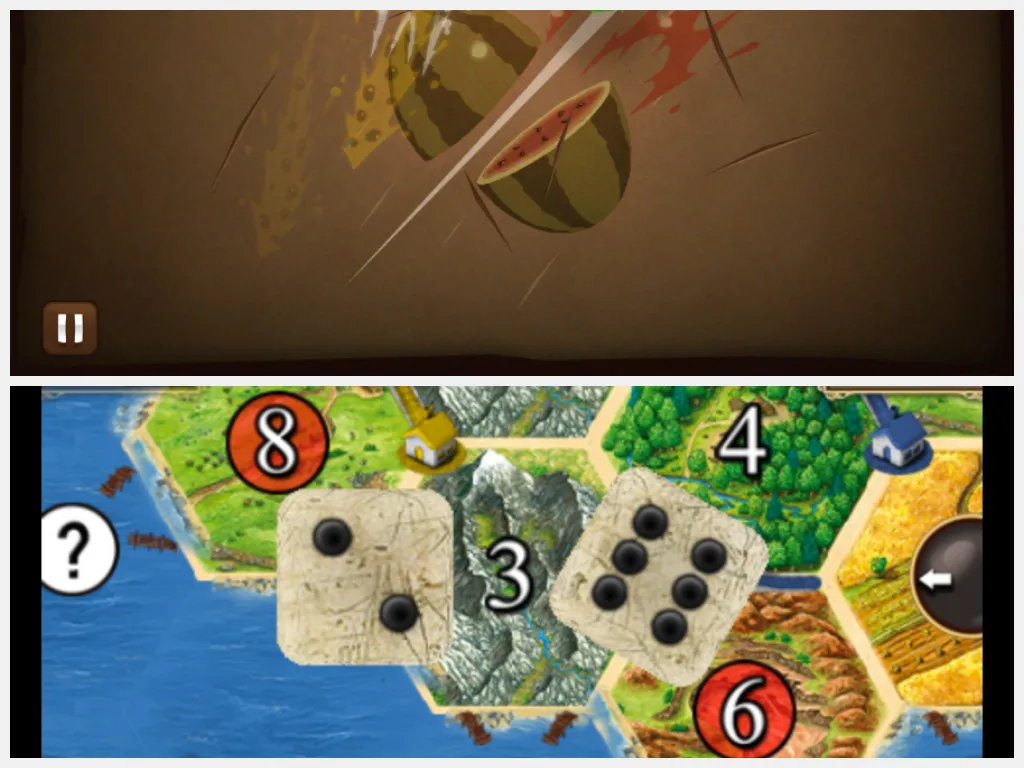 Hai ảnh trong chế độ trình chiếu (slideshow) của ứng dụng Ảnh trên iPad 2, minh họa chức năng khung ảnh số.
Hai ảnh trong chế độ trình chiếu (slideshow) của ứng dụng Ảnh trên iPad 2, minh họa chức năng khung ảnh số.
Sử Dụng iPad Làm Thiết Bị Ghi Chú Chuyên Dụng
Mặc dù nhiều ứng dụng trên chiếc iPad 2 của tôi không còn hoạt động như mong đợi, ứng dụng Notes gốc của Apple vẫn hoạt động rất tốt. Các ghi chú đồng bộ hoàn hảo với ghi chú trên các thiết bị khác của tôi, và việc tạo ghi chú mới trên iPad thực sự rất thú vị. Đó là bởi vì phiên bản Notes lỗi thời trên chiếc iPad 2 của tôi vẫn sử dụng nền giấy thực tế mà Apple đã loại bỏ trong các bản cập nhật sau đó, gây thất vọng cho nhiều người.
Ứng dụng Notes trên chiếc iPad cũ của tôi thiếu một số tính năng, chẳng hạn như các tính năng Apple Intelligence mà tôi có trên chiếc iPhone 15 Pro của mình. Tuy nhiên, đối với các ghi chú cơ bản, bàn phím lớn hơn của iPad đủ bù đắp cho điều này.
Có rất nhiều điều mà một chiếc iPad cũ đơn giản là không thể làm được. Phần mềm quá lỗi thời khiến hầu hết các ứng dụng không còn được hỗ trợ, và nhiều trang web đơn giản là không hoạt động đúng cách. Tuy nhiên, nếu bạn có một chiếc iPad cũ vẫn hoạt động tốt, không có lý do gì mà bạn không thể tận dụng nó. Ngay cả khi việc tận dụng đó chỉ đơn giản là dành thời gian chơi Fruit Ninja.